
每當發(fā)工資的時候,,可以說是員工最期待,,最開心的時候,但是對于小麗來說,,完全不是這么回事,。
小麗是一家大型企業(yè)的薪資福利專員。她負責制作每月的工資報表和工資條,,按時發(fā)放工資,,分析統(tǒng)計工資數(shù)據(jù)等。她的公司有幾千名員工,,每次發(fā)工資都需要做幾千張工資條,。
由于小麗是剛畢業(yè)的大學生,經驗不多,,在制作工資條時,,她總是用最笨拙的方法,從工資條粘貼到工資條,,工作效率根本提不上去,,導致她經常被領導批評。
今天給大家分享幾種在Excel中快速制作工資條的方法,,讓小麗擺脫這個煩惱,。
為了不破壞工資表中的數(shù)據(jù),我們將在新的工作表中制作工資單,。
步驟01:添加輔助序列號,。復制工資表,命名為工資條1,,復制A2:R2的單元格區(qū)域,,粘貼到A54:R103的單元格區(qū)域,輸入輔助列序號[1,,2,,3.]在S列,,如下圖所示。
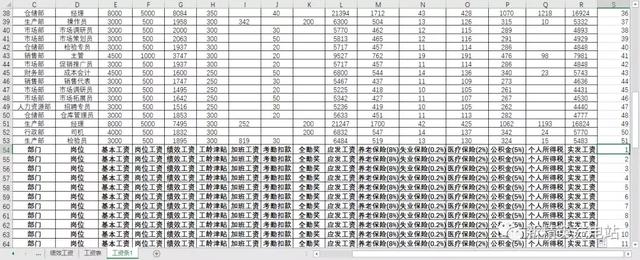
第二步:整理數(shù)據(jù),。點擊〖排序〗按鈕,,彈出排序對話框,設置主關鍵字為S列,,順序為升序,,點擊〖確定〗按鈕,如下圖所示,。
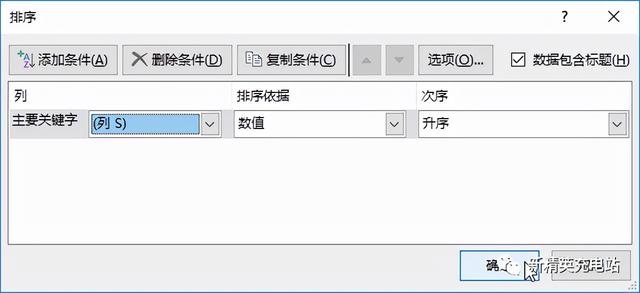
步驟03:查看生成的工資表,。可以從低到高排列,,刪除S列,,生成完整的工資表。效果如下圖所示,。
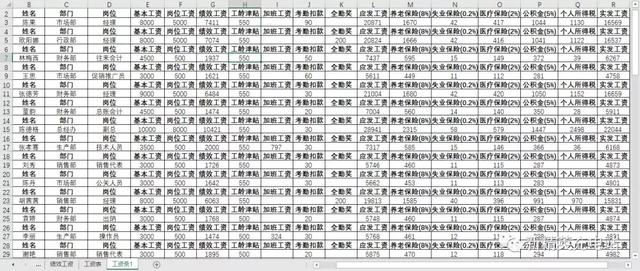
輔助列主要用于添加空白行和表格字段,。具體操作步驟如下:
步驟01:添加輔助數(shù)據(jù)。復制工資表,,命名為工資條2,,在S4和S6單元格分別輸入[1]和[2],在T5和T7單元格分別輸入[2]和[3],,向下拖動手柄填入數(shù)據(jù),,選擇S4:T53的單元格區(qū)域,如下圖所示,。
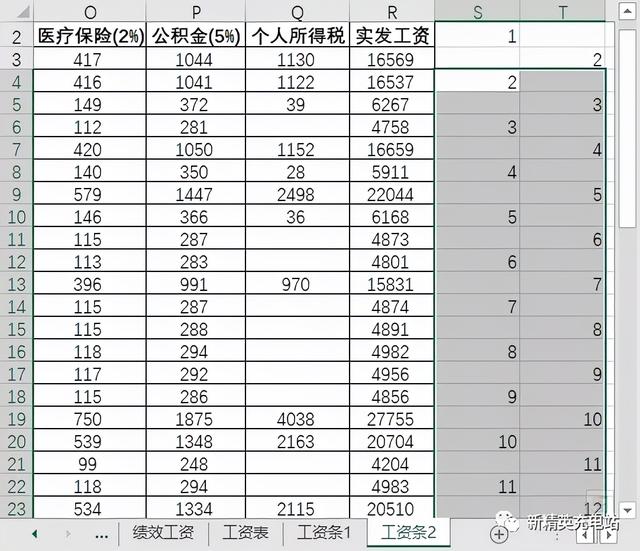
步驟02:定位細胞,。打開“位置條件”對話框,選擇“空”單選按鈕,,然后單擊“確定”,,如下圖所示。
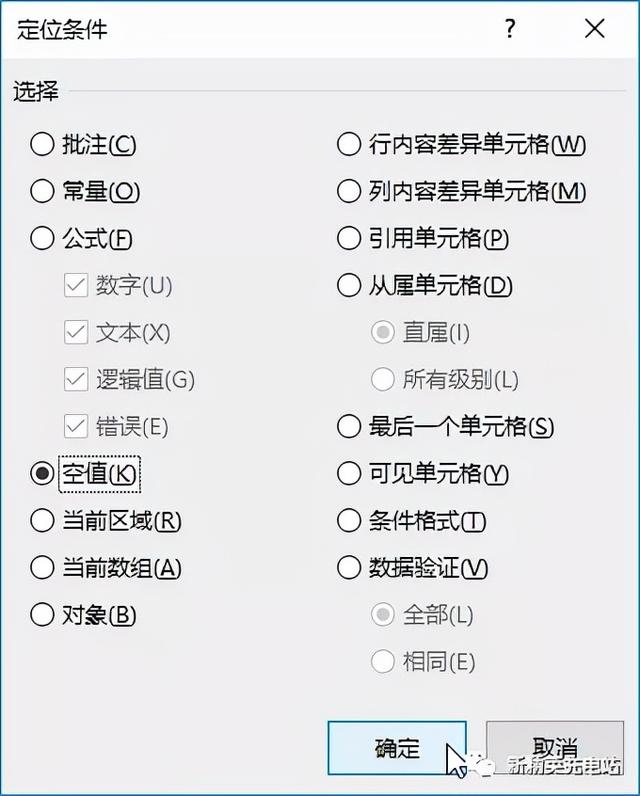
步驟03:插入一個空行,。選擇一個空白單元格,,點擊單元格組中的插入下拉按鈕,在彈出的下拉列表中選擇插入工作表行選項,,如下圖所示,。
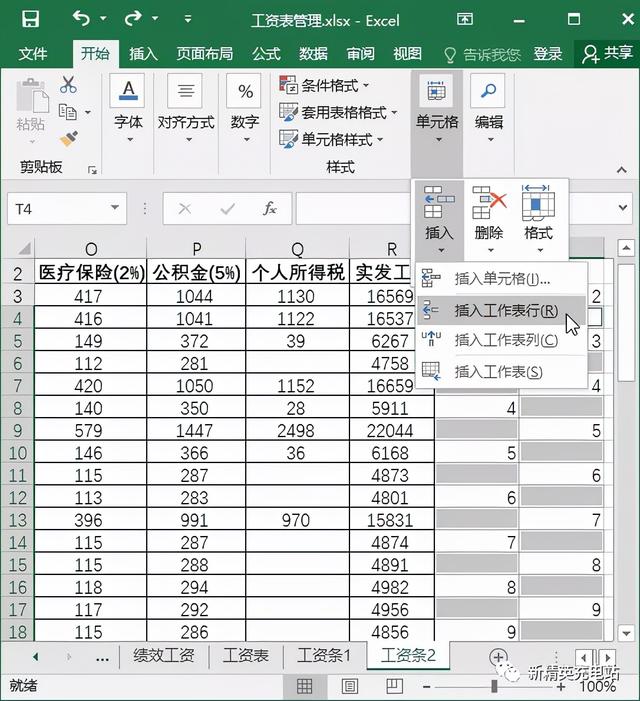
步驟04:定位空行。在選中的空單元格前插入一個空行,,復制A2:R2單元格區(qū)域,,選中A2:R103單元格區(qū)域,打開定位標準對話框,,選中空單選按鈕,,點擊確定,,如下圖所示。
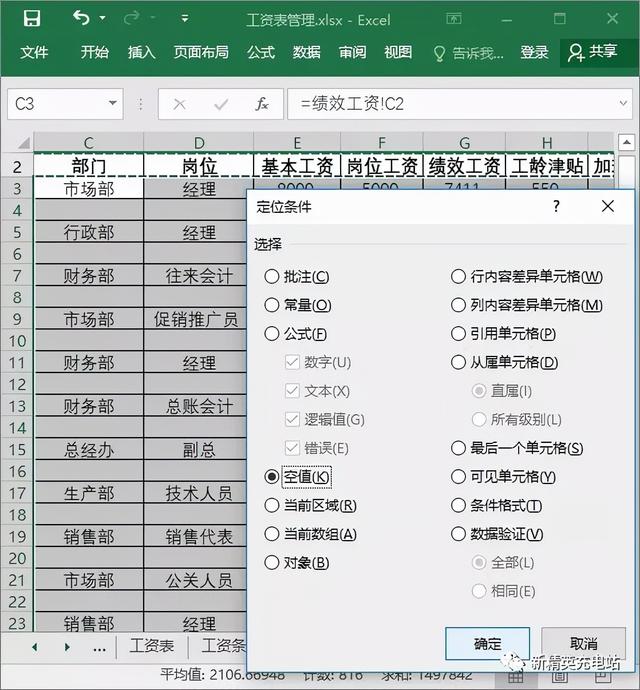
步驟05:選擇空行,,粘貼復制的表格字段,,完成工資條的制作。
用VLOOKUP函數(shù)查找和引用工資表中的數(shù)據(jù)是非常麻煩和容易出錯的,,但是用OFFSET,、ROW和COLUMN函數(shù)一起使用就可以輕松實現(xiàn)。
具體操作步驟如下:
步驟01:引用工資表中的數(shù)據(jù),。復制工資表,改為工資表3,,刪除表中的員工工資數(shù)據(jù)和邊框,,輸入公式[=OFFSET (Payroll!$A$2,,ROW()/3,,COLUMN()-1)],將鼠標向右拖動到R3單元格區(qū)域,,效果如下圖所示,。

第二步:復制公式。給A1:R3的單元格區(qū)域添加外邊框,,選中A1:R3的單元格區(qū)域,,向下拖動鼠標到單元格R153,復制公式引用其他員工的工資數(shù)據(jù),,如下圖所示,。

步驟03:查找數(shù)據(jù)。打開“查找和替換”對話框,,在“查找”選項卡的“查找內容”下拉列表框中輸入“2019年月”,點擊“查找全部”按鈕,,即可在表格中找到要查找的數(shù)據(jù),如下圖所示,。
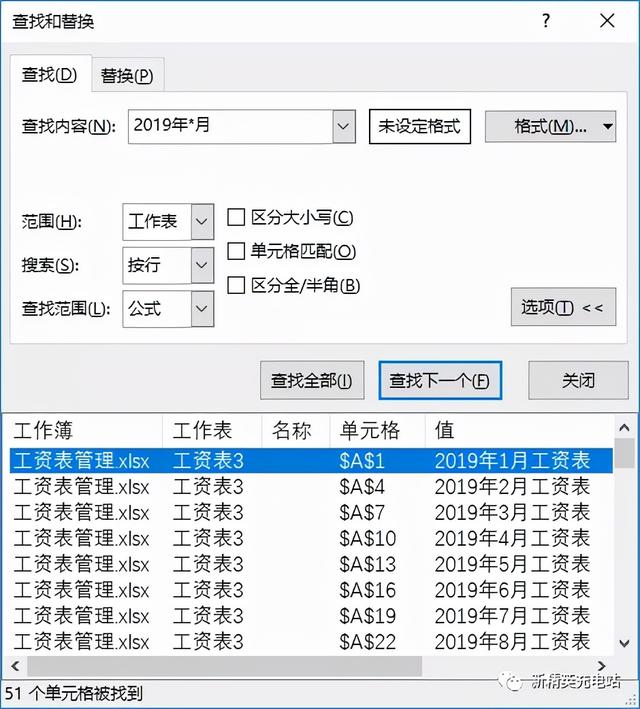
步驟04:替換數(shù)據(jù),。選擇替換頁簽,在替換為下拉列表框中輸入2019年1月,,點擊全部替換即可替換找到的內容,,并打開提示對話框提示替換完成,顯示替換的位數(shù),,如下圖所示,。
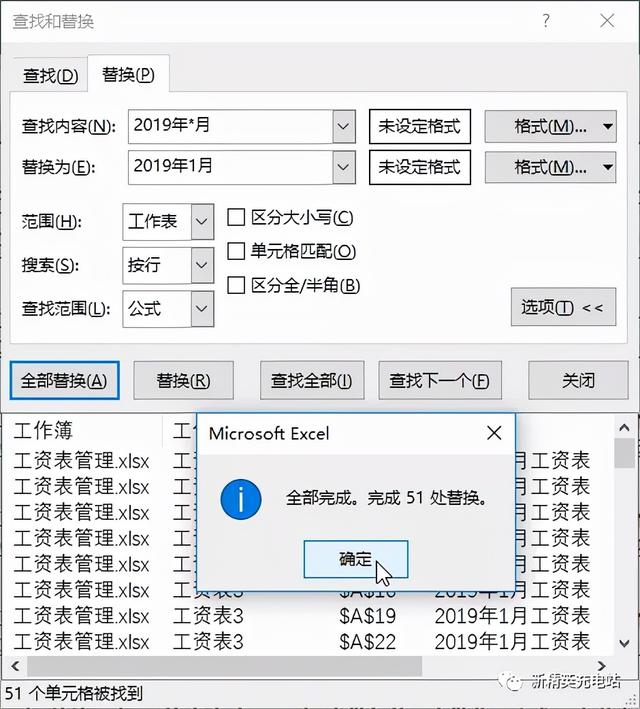
步驟05:檢查最終效果。用同樣的方法繼續(xù)替代養(yǎng)老保險,、失業(yè)保險,、醫(yī)療保險,、公積金保險等的比例。并完成工資單的制作,。效果如下圖所示,。

通過郵件合并功能,工資條可以以單封郵件的形式發(fā)送到每個員工的郵箱,,但需要結合Word軟件才能快速完成,。具體操作步驟如下:
步驟01:添加“電子郵件地址”欄。如果要將工資表以郵件的形式發(fā)送到員工的電子郵箱,,就必須知道員工的電子郵箱,。將工資單中的數(shù)據(jù)復制到新工作簿中,刪除標題行,,在表的末尾添加一列電子郵件地址,,并輸入員工的電子郵件地址。在工作簿中保存一月份工資單的效果如下圖所示,。
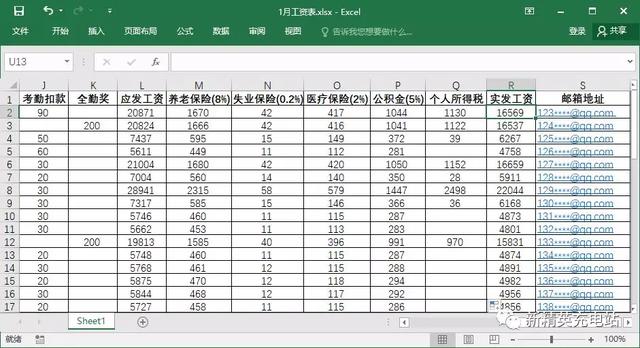
第二步:制作工資主文檔,。啟動Word軟件,新建一個“制作工資條文檔”,,在文檔中插入表格,,輸入表格字段,設置表格格式,,切換到“Web版式視圖”進行查看,。效果如下圖所示。
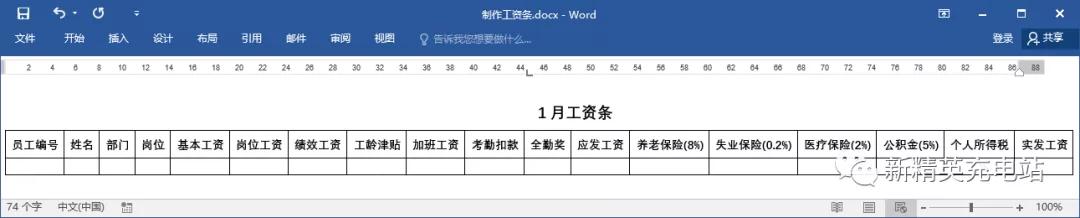
步驟03:選擇數(shù)據(jù)源,。在開始郵件合并組中點擊選擇收件人,,在彈出的下拉列表中選擇使用現(xiàn)有列表,打開選擇數(shù)據(jù)源對話框,,選擇一月工資表,,點擊打開,如下圖所示,。
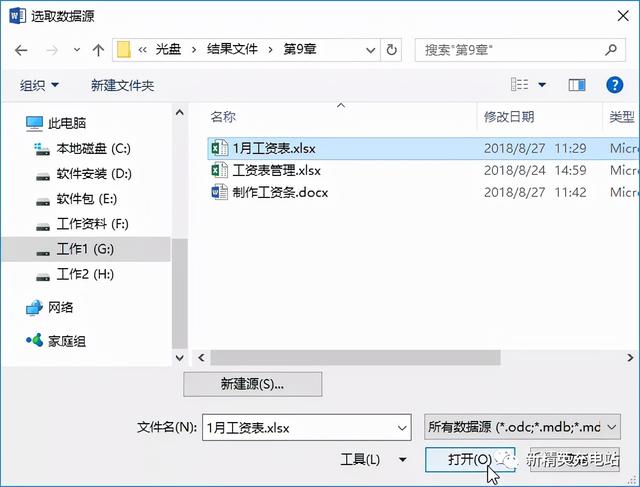
步驟04:插入合并字段,。將鼠標光標定位在第2行的第一個單元格,單擊“插入合并字段”,,在彈出的下拉列表中選擇與第1行字段相同的選項,,如下圖所示。
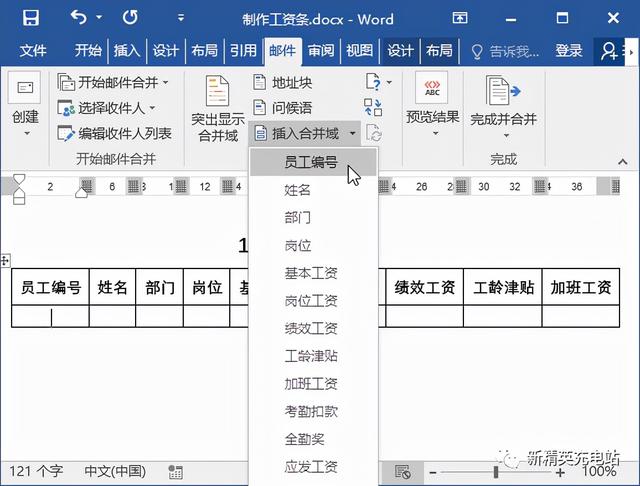
第五步:預覽效果,。繼續(xù)插入合并字段,,并單擊“預覽結果”以預覽合并字段顯示的結果。效果如下圖所示,。


步驟06:執(zhí)行郵件合并,。點擊完成并合并,,在彈出的下拉列表中選擇發(fā)送郵件選項,打開合并到電子郵件對話框,,在收件人下拉列表框中選擇電子郵件地址,,在主題行文本框中輸入一月工資條,點擊確定,,如下圖所示,。您可以啟動Outlook,將準備好的工資單發(fā)送到員工的電子郵件中,。
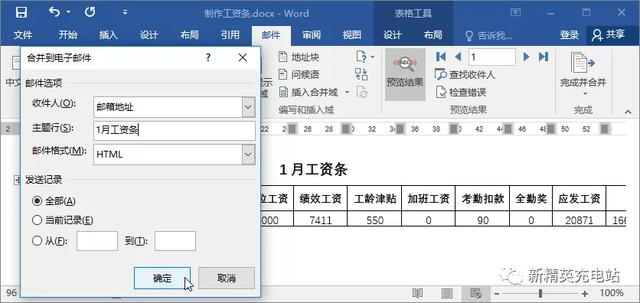
官方微信
TOP